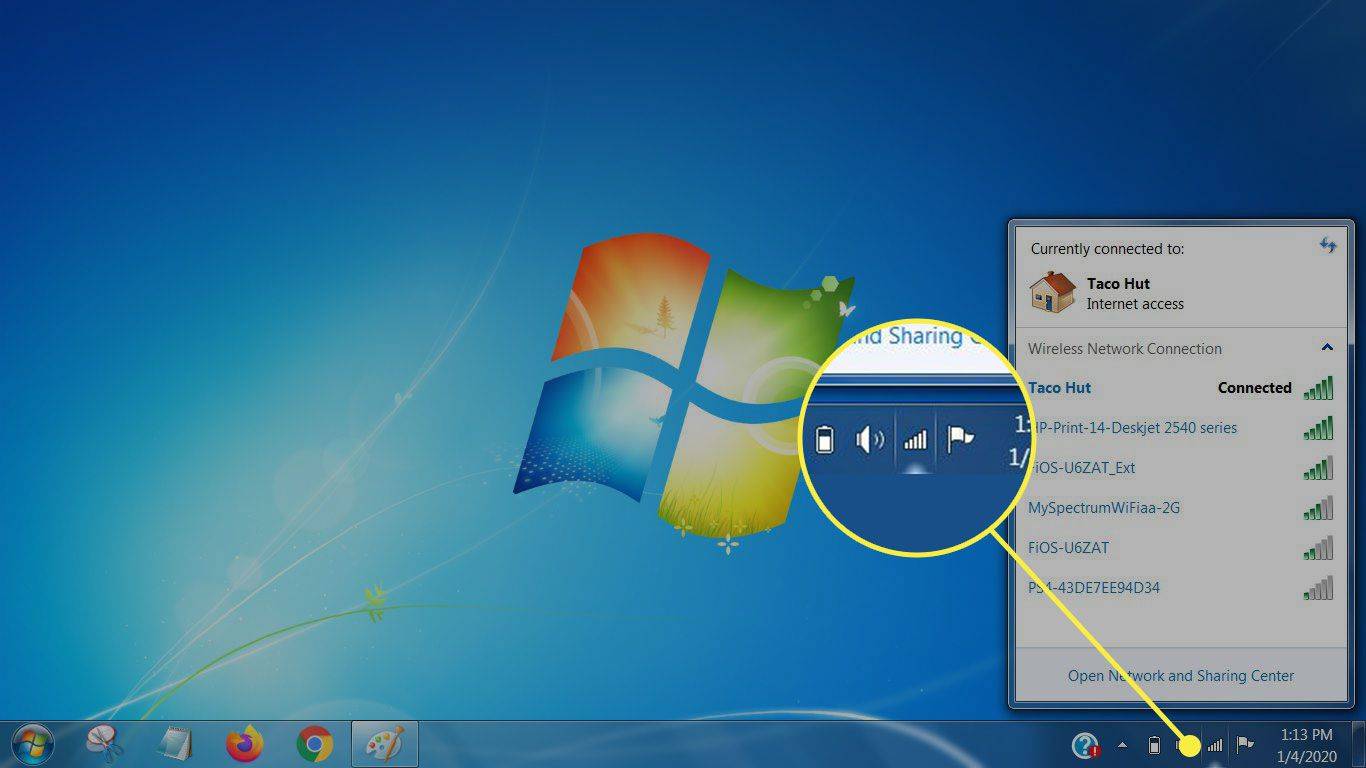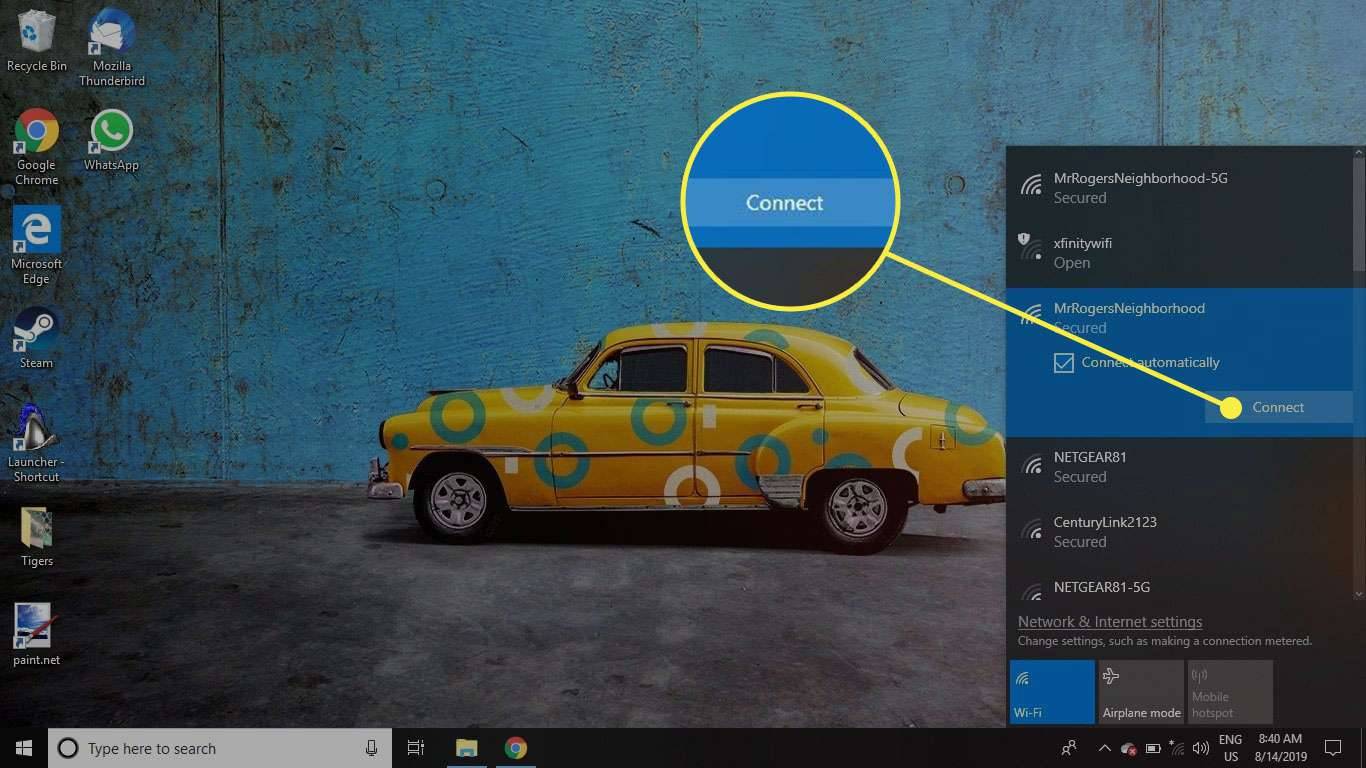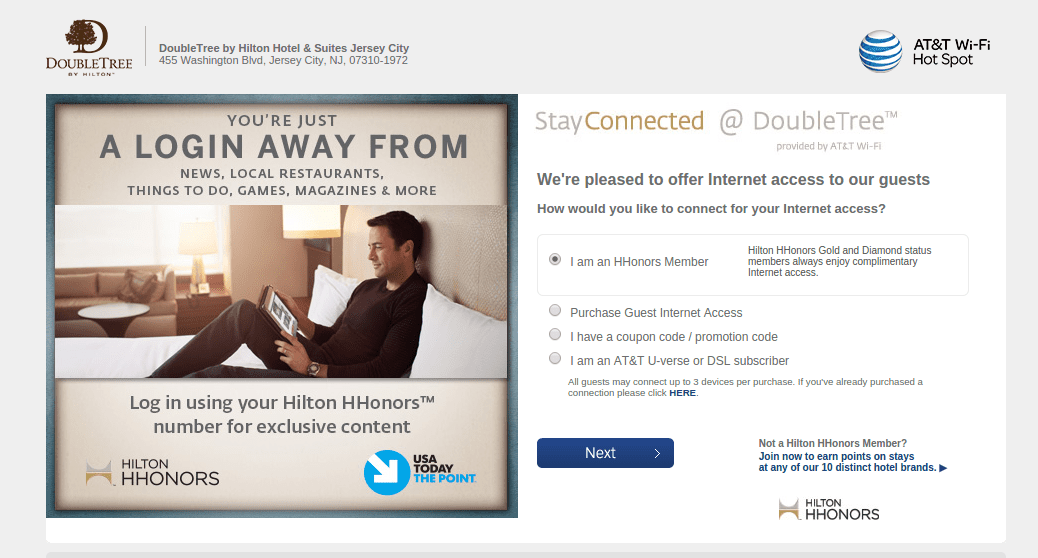ఏమి తెలుసుకోవాలి
- మీరు చెక్ ఇన్ చేసినప్పుడు హోటల్ వైర్లెస్ నెట్వర్క్ పేరు మరియు పాస్వర్డ్ను పొందండి.
- మీ పరికరం యొక్క Wi-Fi సెట్టింగ్లను తెరిచి, హోటల్ నెట్వర్క్ని ఎంచుకుని, ఎంచుకోండి కనెక్ట్ చేయండి . పాస్వర్డ్ను నమోదు చేయండి.
- కనెక్షన్ని పూర్తి చేయడానికి బ్రౌజర్ని తెరిచి, అభ్యర్థించిన సమాచారాన్ని నమోదు చేయండి.
వైర్లెస్ నెట్వర్క్కి కనెక్ట్ చేయగల సామర్థ్యం ఉన్న ఏదైనా కంప్యూటర్ లేదా మొబైల్ పరికరంలో హోటల్లో వైర్లెస్ ఇంటర్నెట్ యాక్సెస్ ఎలా పొందాలో ఈ కథనం వివరిస్తుంది.
హోటల్ Wi-Fiకి ఎలా కనెక్ట్ చేయాలి
మీరు ఏదైనా Wi-Fi నెట్వర్క్కి కనెక్ట్ చేసిన విధంగానే మీ హోటల్ ఇంటర్నెట్ను యాక్సెస్ చేయండి:
-
హోటల్ వైర్లెస్ నెట్వర్క్ పేరు మరియు పాస్వర్డ్ కోసం ముందు డెస్క్ వద్ద అడగండి. మీరు మీ చెక్-ఇన్ డాక్యుమెంట్లలో లేదా మీ కీ కార్డ్ స్లీవ్లో కూడా సమాచారాన్ని కనుగొనవచ్చు.
-
Wi-Fi ఉందని నిర్ధారించుకోండి ఆన్ చేసింది మీ పరికరంలో.
చాలా ఆధునిక పరికరాలు వాటిని కలిగి ఉన్నాయి, కానీ మీ ల్యాప్టాప్లో అంతర్నిర్మిత వైర్లెస్ పరికరం లేకపోతే, USB వైర్లెస్ అడాప్టర్ను కొనుగోలు చేయండి.
ఫేస్బుక్ సందేశ అభ్యర్థనలను ఎలా చూడాలి
-
అందుబాటులో ఉన్న వైర్లెస్ నెట్వర్క్లను వీక్షించడానికి Wi-Fi సెట్టింగ్లను తెరవండి.
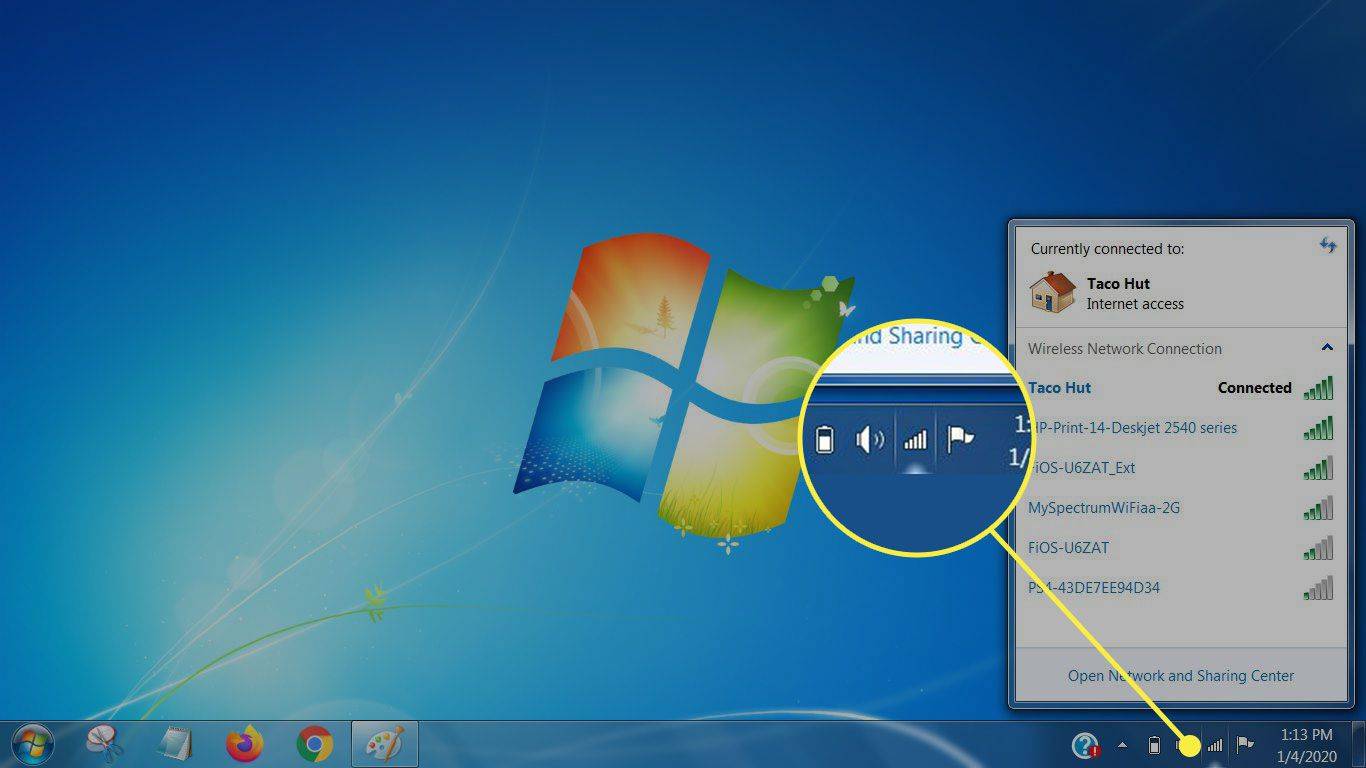
-
మీ హోటల్ నెట్వర్క్ని ఎంచుకుని, క్లిక్ చేయండి కనెక్ట్ చేయండి .
కొన్ని పరికరాలలో, మీరు నెట్వర్క్ని ఎంచుకున్నప్పుడు స్వయంచాలకంగా Wi-Fiకి కనెక్ట్ చేయబడతారు. ఈ దశ ఒక నిమిషం కంటే ఎక్కువ సమయం తీసుకుంటే, కనెక్షన్ ప్రక్రియను పునఃప్రారంభించండి.
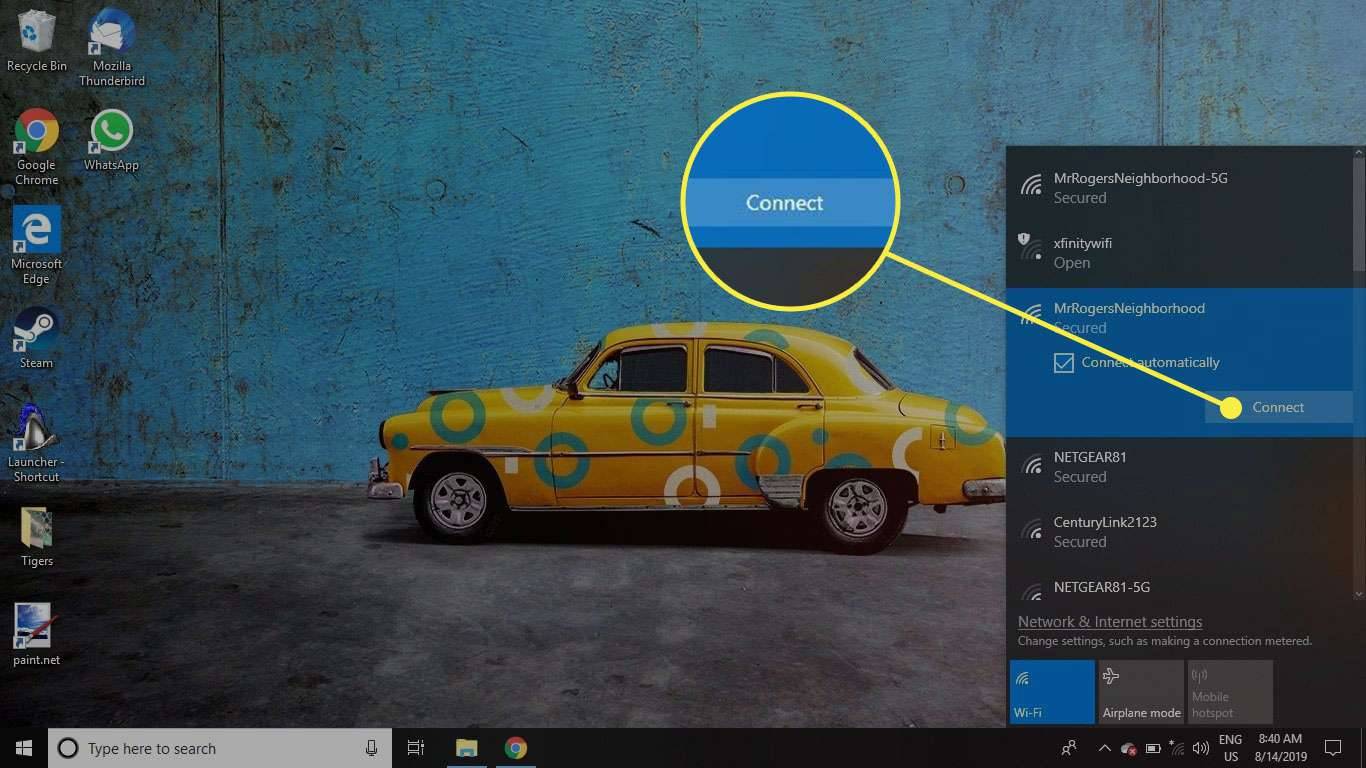
-
ప్రాంప్ట్ చేయబడితే అవసరమైన పాస్వర్డ్ను నమోదు చేయండి.
మీ వాల్పేపర్ మ్యాక్ను gif ఎలా తయారు చేయాలి
-
వెబ్ బ్రౌజర్ స్వయంచాలకంగా తెరవకపోతే దాన్ని తెరవండి. Wi-Fi ఉచితం కానట్లయితే, మీ క్రెడిట్ కార్డ్ సమాచారాన్ని అందించండి, అధికార కోడ్ను నమోదు చేయండి లేదా సేవను ఉపయోగించడం కోసం నిబంధనలు మరియు షరతులను అంగీకరించండి. అనేక సందర్భాల్లో, మీ గది నంబర్, ఇంటి పేరు లేదా రెండింటి కలయిక, కాంప్లిమెంటరీ Wi-Fi కోసం పాస్వర్డ్ను రూపొందించండి.
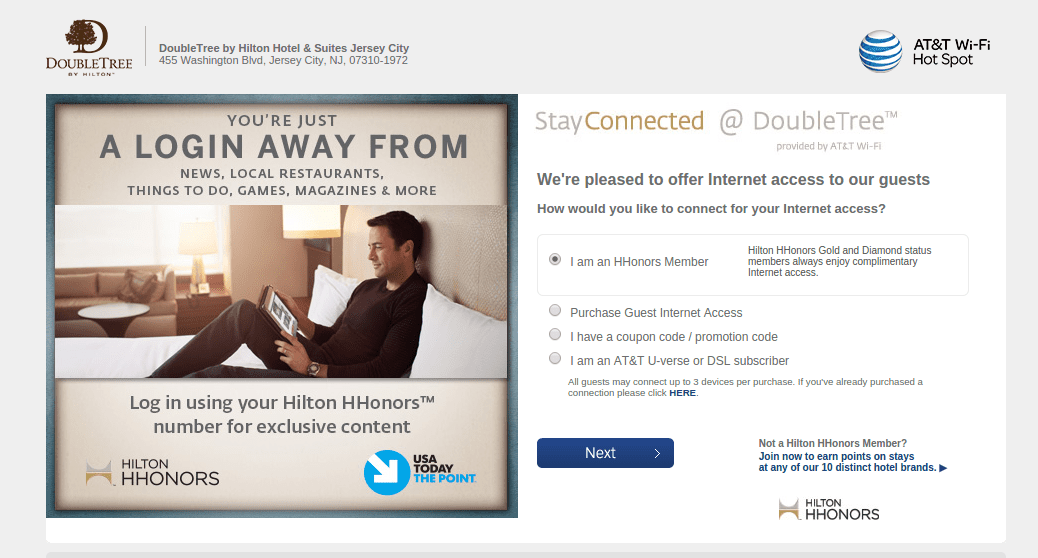
మీరు మీ అధికార సమాచారాన్ని సమర్పించిన తర్వాత, మీరు హోటల్ Wi-Fi నెట్వర్క్కు పూర్తి అతిథి యాక్సెస్ను పొందుతారు. మీరు ఇంటర్నెట్ని ఎంత సమయం ఉపయోగించాలి అనే నిర్ధారణ స్క్రీన్ని మీరు చూడవచ్చు. మీరు మీ పనిని షెడ్యూల్ చేయవచ్చు మరియు Wi-Fi సేవ యొక్క ప్రయోజనాన్ని పొందడం కోసం ఏవైనా సమయ పరిమితుల కోసం ఒక కన్ను వేసి ఉంచండి.
ఇతర పరికరాలతో హోటల్ Wi-Fi సిగ్నల్ను భాగస్వామ్యం చేయండి
మీ హోటల్ వైర్లెస్ సేవ ఉచితం కానట్లయితే, మీరు ఒక పరికరం నుండి మాత్రమే ఇంటర్నెట్ను యాక్సెస్ చేయగలరు. ఎ ప్రయాణ వైర్లెస్ రూటర్ , ZuniConnect ట్రావెల్ IV వంటి అనేక పరికరాలకు Wi-Fi సిగ్నల్ను విస్తరిస్తుంది.
హోటల్ Wi-Fi ద్వారా మీ సమాచారాన్ని భద్రపరచండి
చాలా హోటల్ వైర్లెస్ నెట్వర్క్లు పాస్వర్డ్-రక్షిత మరియు బలమైన WPA2తో ఎన్క్రిప్ట్ చేయబడ్డాయి. మీ హోటల్ నెట్వర్క్ రక్షించబడకపోతే, అసురక్షిత నెట్వర్క్ని ఉపయోగించడం వల్ల కలిగే భద్రతా ప్రమాదాల గురించి తెలుసుకోండి. సెటప్ ఎ ఫైర్వాల్ మరియు మీ ఆపరేటింగ్ సిస్టమ్ మరియు యాంటీవైరస్ కోసం తాజా నవీకరణలను ఇన్స్టాల్ చేయండి. అదనపు భద్రత కోసం, VPN సేవకు సభ్యత్వాన్ని పొందడాన్ని పరిగణించండి.
ఎఫ్ ఎ క్యూ- నా నింటెండో స్విచ్ని హోటల్ వై-ఫైకి ఎలా కనెక్ట్ చేయాలి?
మీ స్విచ్లో సెట్టింగ్ల మెనుని తెరిచి, ఆపై ఎంచుకోండి అంతర్జాలం > ఇంటర్నెట్ సెట్టింగ్లు Wi-Fi సిగ్నల్ కోసం కన్సోల్ శోధనను కలిగి ఉంటుంది. అది కనిపించినప్పుడు, హోటల్ యొక్క Wi-Fi నెట్వర్క్ను ఎంచుకోండి (ఇది అధికారిక హోటల్ నెట్వర్క్ అని మీరు నిర్ధారించగలరని నిర్ధారించుకోండి), ఆపై ప్రాంప్ట్ చేయబడినప్పుడు పాస్వర్డ్ను నమోదు చేయండి.
మీ కంప్యూటర్ వయస్సు ఎంత ఉందో తనిఖీ చేయాలి
- నేను నా Rokuని హోటల్ Wi-Fiకి ఎలా కనెక్ట్ చేయాలి?
ముందుగా, ఇంటి నుండి బయలుదేరే ముందు మీ Roku పరికరం తాజాగా ఉందని నిర్ధారించుకోండి. హోటల్ వద్ద, మీ Roku పరికరాన్ని మీ కంప్యూటర్ లేదా స్మార్ట్ఫోన్కి కనెక్ట్ చేయండి, ఆపై Roku రిమోట్లో హోమ్ని నొక్కి, ఎంచుకోండి సెట్టింగ్లు > నెట్వర్క్ > కనెక్షన్ని సెటప్ చేయండి > వైర్లెస్ . హోటల్ యొక్క Wi-Fi నెట్వర్క్ను ఎంచుకోండి (ఎంచుకోండి స్కాన్ చేయండి మీరు జాబితా చేయబడకపోతే దాని కోసం వెతకడానికి) మరియు అవసరమైతే పాస్వర్డ్ను నమోదు చేయండి. నెట్వర్క్కి కనెక్ట్ అయిన తర్వాత ఎంచుకోండి నేను హోటల్ లేదా కళాశాల వసతి గృహంలో ఉన్నాను , ఆపై స్క్రీన్పై ప్రామాణీకరణ దశలను అనుసరించండి.